iPad用Logic Proユーザガイド
-
- Logic Proとは
- 作業領域
- 機能ボタンを操作する
- 数値を調整する
- iPad用Logic Proで編集を取り消す/やり直す
- Logic Proのサブスクリプションを開始する
- ヘルプを見つける方法
-
- アレンジの概要
-
- リージョンの概要
- リージョンを選択する
- リージョンをカット、コピー、およびペーストする
- リージョンを移動する
- リージョン間のギャップを削除する
- リージョンの再生をディレイする
- リージョンをトリムする
- リージョンをループさせる
- リージョンを繰り返す
- リージョンをミュートする
- リージョンを分割および結合する
- リージョンをストレッチする
- ノートピッチ別にMIDIリージョンを分離する
- リージョンを所定の場所にバウンスする
- オーディオリージョンのゲインを変更する
- iPad用Logic Proのトラック領域でオーディオリージョンをノーマライズする
- トラック領域でリージョンを作成する
- MIDIリージョンをSession Playerリージョンまたはパターンリージョンに変換する
- iPad用Logic ProでMIDIリージョンをSession Playerリージョンで置き換える
- リージョン名を変更する
- リージョンのカラーを変更する
- リージョンを削除する
- オーディオリージョンにフェードを作成する
- Stem Splitterを使ってボーカルや楽器のステムを抽出する
- フェーダーを使ってミキシング機能にアクセスする
- 著作権
iPad用Logic ProでMIDIプラグインの出力を録音する
「MIDIをこのトラックに録音」を使用すると、MIDIエフェクトの出力をトラックのMIDIリージョンに録音できます。例えば、エフェクトをトリガするために再生したノートを録音する代わりに「MIDIをこのトラックに録音」を使用すると、リアルタイムで処理された出力を録音して、処理後のノートとコントローラデータを正確に編集できます。
「MIDIをこのトラックに録音」を追加する
プラグインの出力を取り込むには、録音したい最後のMIDIプラグインのあとのスロットに「MIDIをこのトラックに録音」を追加します。「MIDIをこのトラックに録音」スロットのあとのプラグインは録音に含まれません。
MIDIエフェクトプラグインの出力を録音するには、以下の操作を行います:
Logic Proのプラグイン領域で、録音したいMIDIプラグインを挿入します。
チェーン内で録音したい最後のMIDIプラグインのプラグイン名をタッチして押さえたままにします。
ポップアップメニューから「MIDIをこのトラックに録音」を選択します。
シーケンスをMIDIリージョンに録音します。
注記: 「MIDIをこのトラックに録音」は、挿入されたプラグインの右横に、2つの小さな黄色い三角形として表示されます。
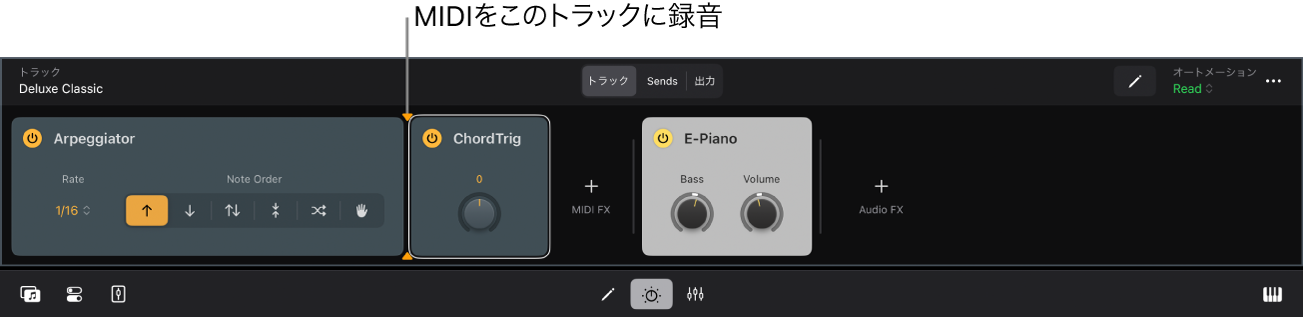
「MIDIをこのトラックに録音」の位置を変更する
チェーン内で録音したい最後のMIDIプラグインのプラグイン名をタッチして押さえたまま、ポップアップメニューから「MIDIをこのトラックに録音」を選択します。
「MIDIをこのトラックに録音」を削除する
プラグイン領域で、チェーン内にある「MIDIをこのトラックに録音」を含む最後のMIDIプラグインのプラグイン名をタッチして押さえたまま、ポップアップメニューから「MIDIをこのトラックに録音」を選択します。
ミキサー表示で、チェーン内にある「MIDIをこのトラックに録音」を含む最後のMIDIプラグインのプラグイン名をタッチして押さえたまま、プラグインの「その他」メニュー(右側上部)でポップアップメニューから「MIDIをこのトラックに録音」を選択します。